Como personalizar ou remover os cabeçalhos e rodapés de um arquivo de texto do Bloco de Notas

Por padrão, cada documento do Bloco de Notas tem o nome do documento no cabeçalho e o número da página no rodapé quando imprimir um arquivo de texto. No entanto, você pode personalizar o cabeçalho e rodapé com comandos especiais ou texto personalizado ou deixar um ou ambos em branco
O cabeçalho e rodapé no bloco de notas só são visíveis em um arquivo de texto impresso, não no próprio programa de bloco de notas. Para personalizar o cabeçalho e rodapé no bloco de notas, selecione “Configurar página” no menu “Arquivo”
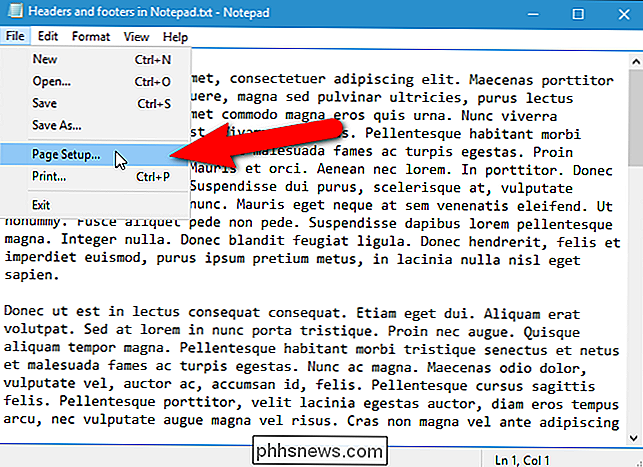
Na caixa de diálogo Configurar página, insira o texto que deseja no cabeçalho e no rodapé em suas respectivas caixas. Você também pode usar as seguintes strings para inserir dados específicos:
& f: Imprime o nome do documento& d: Imprime a data atual& t: Imprime a hora atual
Também há comandos que permitem especificar como o texto é alinhado no cabeçalho e no rodapé.
& l: Alinhar à esquerda os caracteres a seguir (que é um “L” minúsculo após o E comercial)& c: Centralize os caracteres que seguem& r: Alinhe à direita os caracteres que seguem
Por exemplo, digitei a seguinte linha na caixa Cabeçalho.
& l & f & rLori Kaufman - & d
Isso deixará alinhar o nome do documento e alinhar à direita o meu nome, um traço e a data. Mantive o rodapé padrão contendo o número da página.
Se você não quiser nenhum texto no cabeçalho ou no rodapé, exclua todo o texto nas caixas de edição Cabeçalho e Rodapé (ou um ou outro se desejar apenas um espaço em branco). ). Por exemplo, talvez você queira números de página na parte inferior de cada página, mas não precisa de nada na parte superior da página. Nesse caso, exclua todo o texto na caixa de edição de cabeçalho para deixar o cabeçalho em branco.
Observação: ao contrário de cabeçalhos e rodapés no Microsoft Word, você não pode ter cabeçalhos e rodapés diferentes no mesmo documento de bloco de notas.
clique em OK ”depois de configurar seu cabeçalho e rodapé.
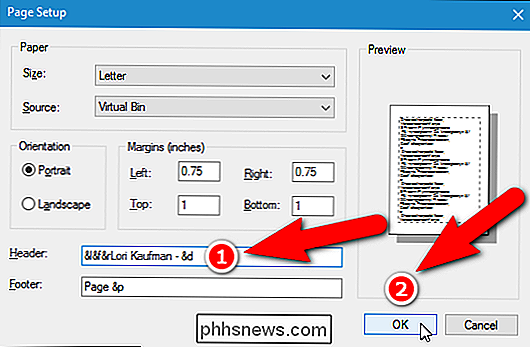
Aqui está o meu cabeçalho de exemplo:
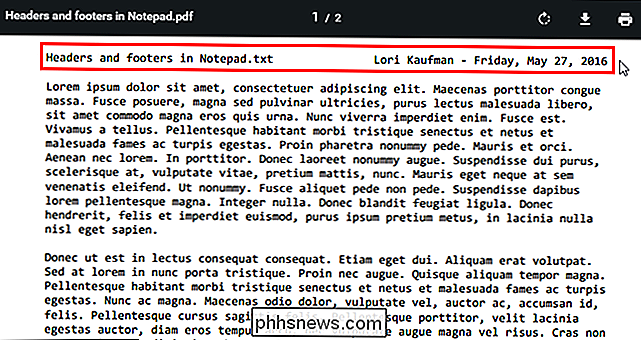
Se você não especificar um comando de alinhamento, o texto será automaticamente centralizado. Por exemplo, se eu inserisse o seguinte texto na caixa Cabeçalho, algum texto se sobrepõe, como mostrado abaixo.
& f & rLori Kaufman - & d
Eu não disse ao Bloco de Notas para deixar alinhar o nome do documento. > Depois de definir o cabeçalho e o rodapé, ele é salvo e aplicado a qualquer documento aberto no bloco de notas a partir de então. O texto atribuído ao cabeçalho e rodapé é salvo no registro depois que você fecha o bloco de notas. Isso torna rápido e fácil redefinir o cabeçalho e o rodapé para seus valores padrão. Você pode redefinir o cabeçalho e rodapé manualmente inserindo os seguintes valores padrão nas caixas de edição na caixa de diálogo Configurar página
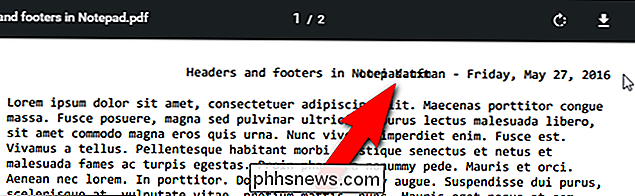
Cabeçalho:
- & f
Rodapé: - Página & p
No entanto, mostrar-lhe como redefinir o cabeçalho e rodapé no Bloco de Notas para as configurações padrão usando o Editor do Registro e também fornecer hacks de registro para download para torná-lo realmente fácil de fazer.
Aviso padrão: O Editor do Registro é uma ferramenta poderosa e indevida Ele pode tornar seu sistema instável ou até mesmo inoperável. Este é um hack simples e desde que você siga as instruções, você não deve ter nenhum problema. Dito isso, se você nunca trabalhou com isso antes, considere ler sobre como usar o Editor do Registro antes de começar. E definitivamente faça o backup do Registro (e do seu computador!) Antes de fazer alterações.
Abra o Editor do Registro pressionando Iniciar e digite “regedit”. Pressione Enter para abrir o Editor do Registro e dê permissão para fazer alterações no seu PC.
No Editor do Registro, use a barra lateral esquerda para navegar até a seguinte chave:
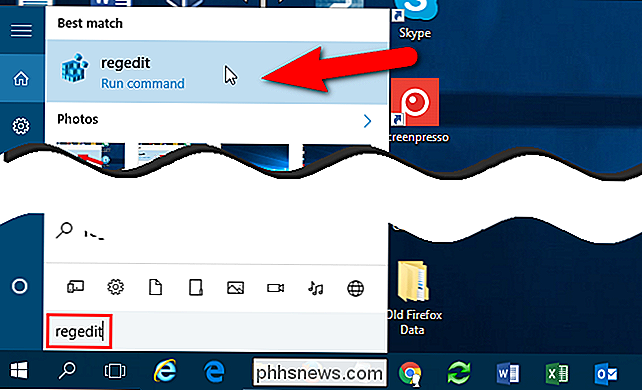
HKEY_CURRENT_USER Software Microsoft Notepad
No painel direito, há dois valores que armazenam os valores para o cabeçalho e rodapé em Bloco de notas:
szHeadereszTrailer, respectivamente. Clique no valor que deseja excluir e pressione a tecla "Excluir".A caixa de diálogo Confirmar exclusão do valor exibe perguntando se você tem certeza de que deseja excluir permanentemente este valor. Clique em "Sim". Para excluir o outro valor, selecione-o, pressione "Excluir" e clique em "Sim" na caixa de diálogo de confirmação.
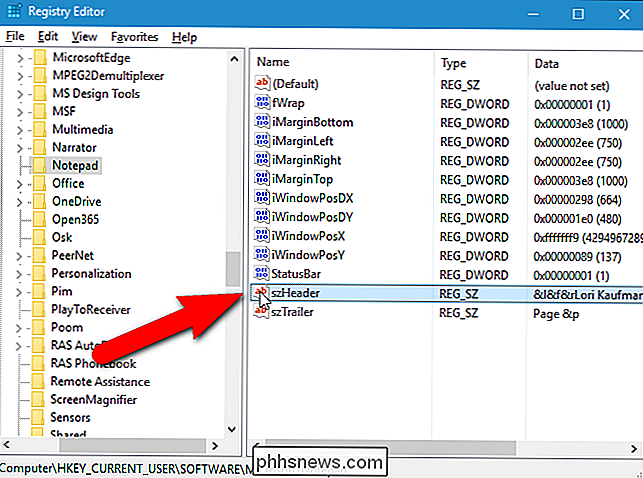
Você também pode redefinir todas as configurações no Bloco de Notas de volta para as configurações padrão, incluindo o cabeçalho e rodapé.
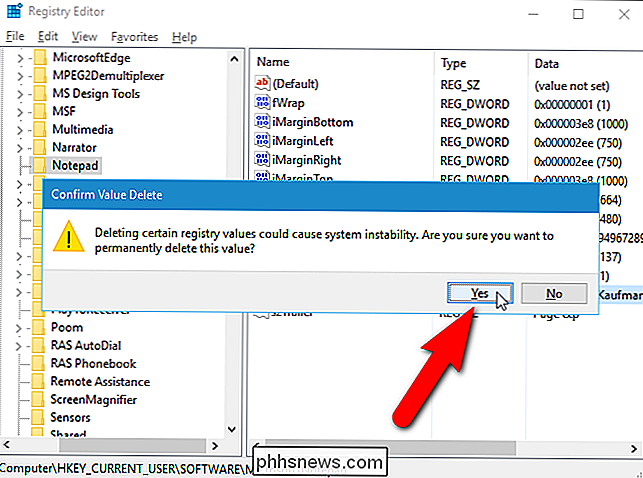
Se você não estiver confortável em editar o Registro, criamos uma hack do registro para download que você pode usar para excluir o “szHeader "E" szTrailer "valores sob a chave do bloco de notas. Incluímos três arquivos .reg: um para excluir os dois valores, um para excluir apenas o valor do cabeçalho (szHeader) e um para excluir apenas o valor do rodapé (szTrailer). Extraia o arquivo .zip, clique duas vezes no arquivo .reg apropriado para o que deseja redefinir e clique nos prompts
Registros de registro para redefinir o cabeçalho e rodapé do Bloco de notas
se você gosta de trabalhar com o Registro, vale a pena tomar o tempo para aprender como fazer seus próprios hacks de registro.

O que é a pasta Contatos do Windows e por que você precisa?
O Windows tem algumas pastas especiais e, se você adicionar armazenamento em nuvem, provavelmente terá mais. Independentemente disso, todos eles fazem sentido, exceto a pasta Contatos. O que é a pasta Contatos? Ela serve a um propósito? TL; DR: Se você não deseja ler o artigo inteiro, deseja excluir a pasta Contatos, e não há nada nele, você pode se sentir confortável ao excluir a pasta não causará problemas para a maioria das pessoas.

O que é um histograma e como posso usá-lo para melhorar minhas fotos?
O que há com esse gráfico estranho com todos os picos e vales? Você viu isso quando abriu o Photoshop ou editou um arquivo camera raw. Mas o que é essa coisa estranha chamada histograma e o que isso significa? O histograma é uma das ferramentas mais importantes e poderosas para o criador de imagens digitais.



